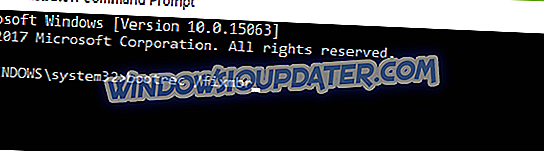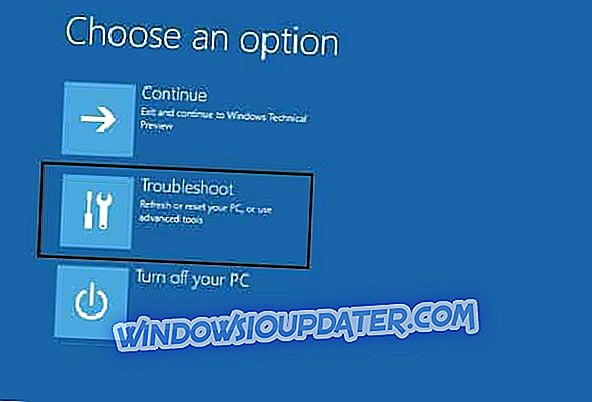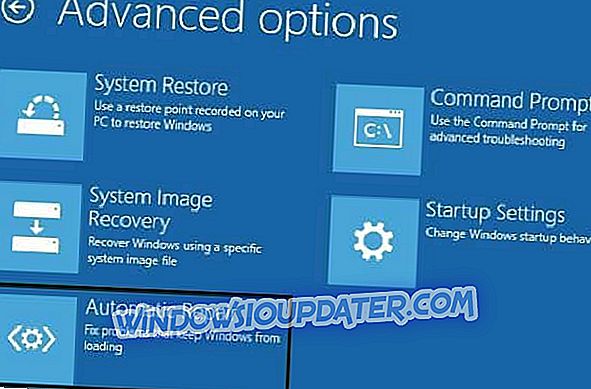Ten samouczek wyjaśni, dlaczego dokładnie masz niebieski ekran na urządzeniach z systemem Windows 10 lub Windows 8.1, 8 z komunikatem o błędzie Odzyskiwanie: brak danych konfiguracji rozruchowej. Powiemy również, jakie kroki należy wykonać, aby rozwiązać ten problem w możliwie najkrótszym czasie.

Komunikat o błędzie „odzyskiwanie: brak danych konfiguracji rozruchowej” w systemie Windows 8 lub Windows 10 jest zasadniczo spowodowany przez brakujące pliki systemowe w systemie operacyjnym Windows 10, 8.1. Więc albo przypadkowo je usunąłeś, albo złapałeś wirusa, który usunął niektóre krytyczne pliki systemowe, nadal będziesz miał problem z tym komunikatem błędu.
Co zrobić, jeśli brakuje pliku danych konfiguracji rozruchu
Rozwiązanie 1: Napraw je za pomocą instalacyjnego dysku CD / DVD z systemem Windows 10, 8.1 lub 8
- Umieść urządzenie Windows 10 lub Windows 8.1, 8 DVD / CD w urządzeniu.
- Uruchom ponownie urządzenie z systemem Windows 10 lub Windows 8.1, 8.
- Po ponownym uruchomieniu urządzenia zobaczysz komunikat z prośbą o naciśnięcie dowolnego klawisza, aby uruchomić komputer z dysku CD lub DVD.
- Musisz nacisnąć klawisz na klawiaturze, aby uruchomić komputer z płyty CD lub DVD.
- Teraz przejdziesz do okna, w którym musisz wybrać czas i typ klawiatury, której chcesz użyć. Postępuj zgodnie z instrukcjami wyświetlanymi na ekranie, aby przejść do następnego okna.
- Teraz w niebieskim oknie będziesz miał w lewej dolnej części ekranu funkcję „Napraw komputer”.
- Kliknij lewym przyciskiem myszy funkcję „Napraw komputer”.
- Teraz przejdziesz do ekranu „Wybierz opcję”.
- Kliknij lewym przyciskiem myszy „Rozwiązywanie problemów” przedstawionego na ekranie „Wybierz opcję”.
- Kliknij lewym przyciskiem myszy lub wybierz „Opcje zaawansowane” przedstawione na ekranie „Rozwiązywanie problemów”.
- Kliknij lewym przyciskiem myszy lub wybierz opcję „Wiersz polecenia”.
- Teraz, po otwarciu okna „Wiersz polecenia”, wpisz tam następujący wiersz: „ Bootrec / fixmbr ” bez cudzysłowów.
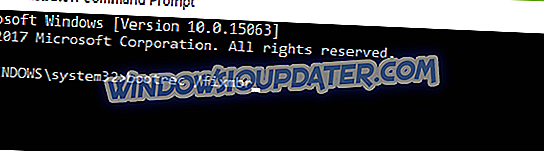
- Naciśnij przycisk „Enter” na klawiaturze.
- Następnie musisz wpisać w wierszu polecenia następujące polecenie: „Bootrec / fixboot” bez cudzysłowów.
- Naciśnij przycisk „Enter” na klawiaturze.
- W wierszu polecenia wpisz następujące polecenie: „Bootrec / scanos” bez cudzysłowów.
- Naciśnij przycisk „Enter”.
- Wpisz w wierszu polecenia następujące polecenie: „Bootrec / rebuildbcd” bez cudzysłowów.
- Naciśnij przycisk „Enter” na klawiaturze.
- PRZECZYTAJ TAKŻE: Przypadkowo usunięta partycja odzyskiwania systemu Windows 10 / boot
Rozwiązanie 2: Uruchom uruchamianie / Automatyczna naprawa
- Włóż dysk instalacyjny systemu Windows (musi być uruchamialny)
- Po wyświetleniu poniższego obrazu naciśnij dowolny klawisz, aby kontynuować

- Wybierz preferowany język i naciśnij enter
- Kliknij „Napraw komputer” w lewym dolnym rogu okna instalacji systemu Windows
- Z proponowanych opcji naciśnij „Rozwiązywanie problemów”
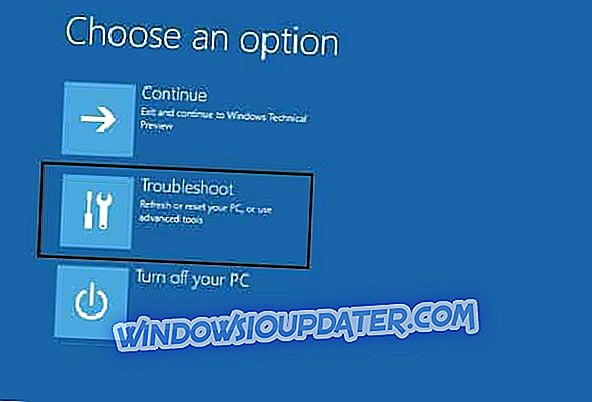
- Na ekranie opcji zaawansowanych wybierz opcję Naprawa automatyczna, poczekaj na zakończenie procesu i ponownie uruchom komputer
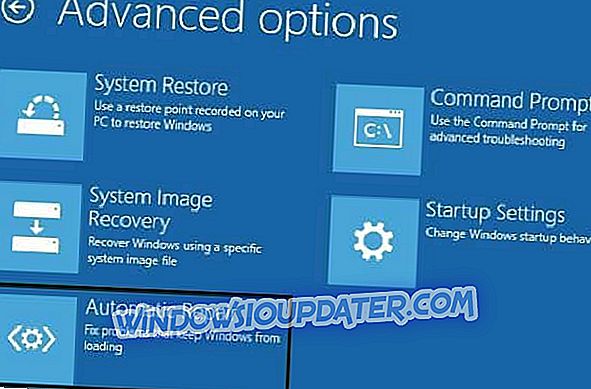
Jeśli nadal masz problemy z komputerem lub po prostu chcesz ich uniknąć w przyszłości, zdecydowanie zalecamy pobranie tego narzędzia (w 100% bezpieczne i przetestowane przez nas) w celu rozwiązania różnych problemów z komputerem, takich jak utrata plików, złośliwe oprogramowanie i awarię sprzętu.
Po wykonaniu wszystkich powyższych kroków powinieneś mieć uruchomione Windows 8, 8.1 i Windows 10. Jeśli wystąpiły jakiekolwiek komplikacje podczas tego samouczka, napisz do nas w sekcji komentarzy na dole strony, a zobaczymy, co możemy zrobić, aby pomóc Ci dalej w tym problemie.